V Rising Voice Chat nu funcționează, cum se remediază?
Miscelaneu / / May 29, 2022
Stunlock Studios a lansat recent un joc video PvP de supraviețuire a vampirilor numit „V Rising”, care devine destul de popular într-o perioadă scurtă de timp. Deși titlul rulează încă în stadiul de acces timpuriu, se pare că acest nou joc video gotic se descurcă foarte bine de la supraviețuire până la ridicarea castelului și multe altele. În timp ce unii dintre jucătorii nefericiți raportează despre V Ridicarea Problemă de chat vocal care nu funcționează pe computerul Windows, care devine frustrantă.
Acum, dacă ești una dintre victimele care se confruntă cu același lucru chat vocal problema nu funcționează, atunci ar trebui să urmați complet acest ghid de depanare pentru a o remedia. Potrivit mai multor rapoarte online, mai mulți jucători V Rising se confruntă cu o problemă legată de voce pe computer din cauza configurației incorecte a microfonului sau a nivelului de volum nu este ajustat. În timp ce o voce sau un volum în joc cu privire la conflicte pot declanșa, de asemenea, o astfel de problemă pentru jucători.
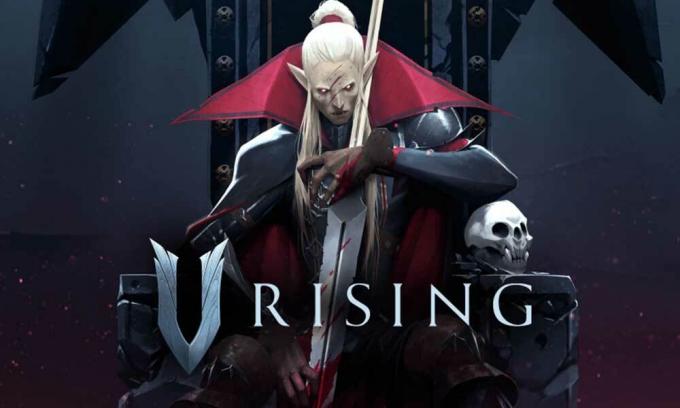
Conținutul paginii
-
V Rising Voice Chat nu funcționează, cum se remediază?
- 1. Verificați setările de sunet V Rising
- 2. Ajustați setările de sunet Windows
- 3. Reglați panoul de control al sunetului
- 4. Permiteți accesul microfonului la aplicații
V Rising Voice Chat nu funcționează, cum se remediază?
Din fericire, aici am menționat câteva posibile soluții pentru tine care ar trebui să te ajute. De asemenea, este recomandat să urmați fiecare metodă una câte una până când problema este rezolvată pentru dvs. Așa că, fără să mai pierdem timpul, haideți să intrăm în el.
1. Verificați setările de sunet V Rising
- Rețineți că dvs. în joc Volumul principal nu este dezactivat. De asemenea, asigurați-vă că activați sunetul Voci volum.
- Sub Chat vocal secțiunea, setați Alăturați-vă automat la chatul vocal opțiunea activată.
- Asigurați-vă că activați Utilizați chatul vocal opțiunea > Setați Volumul chatului vocal la 80%.
- Este recomandat să ajustați opțiunea de sunet după ce puteți auzi sunetul primit. De asemenea, ar trebui să utilizați Apăsați pentru a vorbi ca metodă de chat vocală.
- Puteți încerca să vă schimbați Apăsați pentru a vorbi cheia dvs Controale generale setări.
- În cele din urmă, asigurați-vă că selectați corect iesire audio dispozitiv, apoi aplicați modificările.
2. Ajustați setările de sunet Windows
- De asemenea, ar trebui să vă asigurați că închideți jocul V Rising pe PC > Deschide Setări Windows prin apăsarea butonului Câștig+I chei.
- Sub Sistem secțiune, mergeți la Sunet > Asigurați-vă că dvs Intrare microfon volumul este setat la 100%.
- Faceți clic pe microfon și selectați 2 canale 48.000 sau 44.100 Hz orice îți este la dispoziție.
- Poti de asemenea testează-ți microfonul pentru a vedea dacă microfonul funcționează pe computerul tău Windows sau nu.
Dacă, în caz, nu aveți niciun dispozitiv de intrare audio, asigurați-vă că dispozitivul dvs. nu este defect. Continuați să încercați să conectați dispozitivul de intrare audio într-un alt slot USB pentru a verifica problema. De asemenea, ar trebui să încercați să depanați alte probleme cu dispozitivele de intrare.
- Du-te înapoi în tine Setări de sunet > Faceți clic pe Dispozitive de intrare în dumneavoastră Setări avansate de sunet.
- După câteva secunde, este recomandat să selectați microfonul în cauză și apoi puteți continua să lăsați Windows să remedieze problema de intrare a sunetului.
3. Reglați panoul de control al sunetului
- Un alt lucru pe care îl puteți face este pur și simplu să mergeți la Setări de sunet meniu > Selectare Mai multe setări de sunet.
- Odata ce Panou de control al sunetului se deschide, asigurați-vă că setați microfonul preferat la dispozitivul implicit din Înregistrare secțiune.
- Încerca dezactivarea toate alte microfoane în această listă de dispozitive.
- Acum, Click dreapta pe microfonul pe care doriți să-l utilizați > Navigați la acesta Proprietăți.
- În Niveluri fila, nu dezactivați microfonul > În Avansat secțiunea, permiteți celor două opțiuni de mod exclusiv să permită V Rising.
- În General filă, faceți clic pe Proprietăți > Asigurați-vă că driverul dispozitivului este actualizat în Conducător auto secțiune.
- După ce ați terminat, închideți toate ferestrele și reporniți computerul pentru a aplica modificările.
4. Permiteți accesul microfonului la aplicații
- Dacă niciuna dintre metode nu a funcționat pentru dvs., atunci puteți merge la dvs Setări Windows.
- Sub Confidențialitate și securitate secțiune, dați clic pe Microfon sub Permisiunile aplicatiei.
- De asemenea, ar trebui să permiteți Permiteți aplicațiilor desktop să vă acceseze microfonul opțiune prin activarea acesteia.
Asta e, băieți. Presupunem că acest ghid v-a fost de ajutor. Pentru întrebări suplimentare, puteți comenta mai jos.
Reclame

![Cum se instalează stoc ROM pe Bylynd P9000 [Firmware Flash File / Unbrick]](/f/23e69459656f90c48227d391c3db8bc8.jpg?width=288&height=384)
![Cum se instalează stoc ROM pe Vokuss S9 [Firmware Flash File / Unbrick]](/f/af2ed79f451330db18b0e5d0084f8d9d.jpg?width=288&height=384)
![Cum se instalează stoc ROM pe DOK R9s [Firmware Flash File / Unbrick]](/f/20fc9e92cc76f139dab090318e360f24.jpg?width=288&height=384)